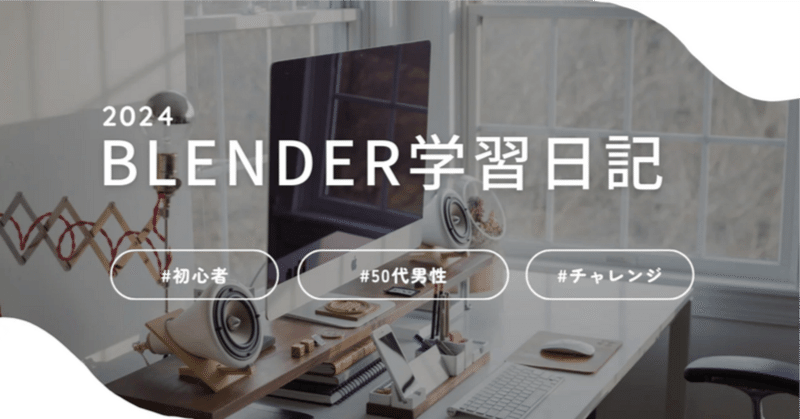
Blender学習20日目!
こんばんは、週初めは疲れますねぇ〜^^;なんか1週間が長いなぁといつも月曜になると感じます。でも今年始めたBlenderの学習は今日もやりますよぉー
今日の学習
今日はUdemyで学習している講座が番外編ということで昨日に引き続き、ちょっと楽???な予感。アドオンの紹介となっています。番外編なんだから学習に入れちゃダメ???という思いもあるのですが、自分に甘い私は、これも1つの講座としてカウントしてます。(笑)それじゃ早速初めていきたいと思います。
アドオンとは?
アドオンとは、アプリに後付けできる機能のこと。改めて聞くとなるほどねぇとなりますね。結構いろいろなアプリでアドオンは使っているので、あまり意識することなかったなぁと^^;作業効率上げてくれる便利なものくらいのイメージでした。まぁ、間違ってはいないと思うけど(笑)
アドオンの追加の仕方
まずは編集メニューからプリファレンスを選択

プリファレンスを選択すると選択画面が出てくる。

このメニュー画面からアドオンを選択してメニュー右上にある検索ボックスで該当するアドオン名を入力。
今回はLoop toolsと検索して出てきたアドオンの名前の前にあるチェックボックスにチェックを入れる。
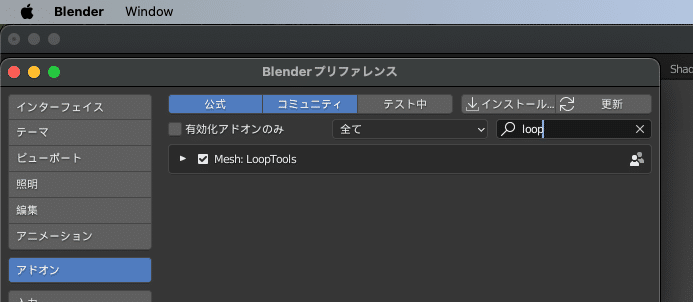
これでアドオンが追加できたので、メニュー画面を閉じます。自分はMac
なので、左上の赤い丸のやつね。
アドオンLoop Toolsを使ってみる。
それじゃアドオンが追加できたので実際に少し触ってみる。
3Dビューポートをまっさらにした状態から始めるよぉ
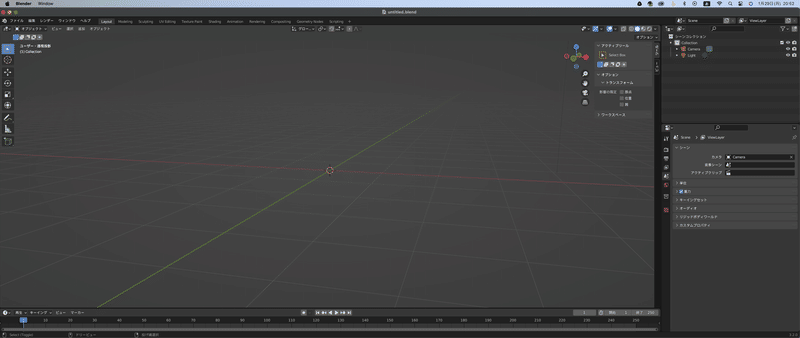
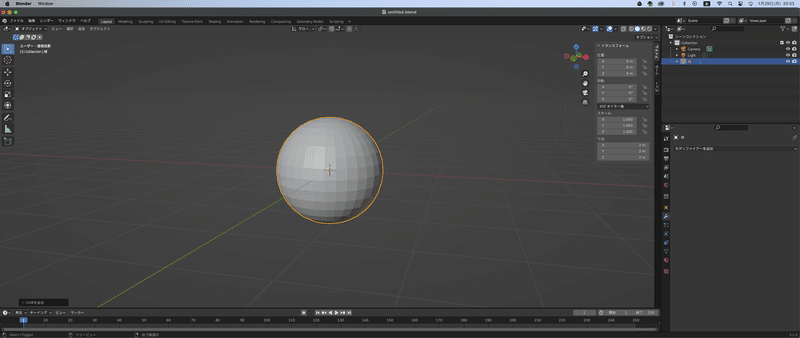
で、Shift+A→メッシュ→UV球と選択して、画面に球を配置。で、次に頂点選択モード(メインキーの1番ね)
次に、適当に頂点を選択して変形させてみる。
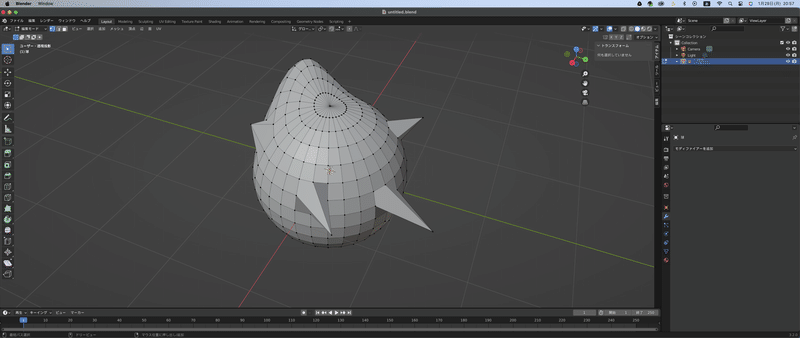
編集モードの時に、3Dビューポートの右側に、編集というタブが出てくる(その他にもあるけどね)

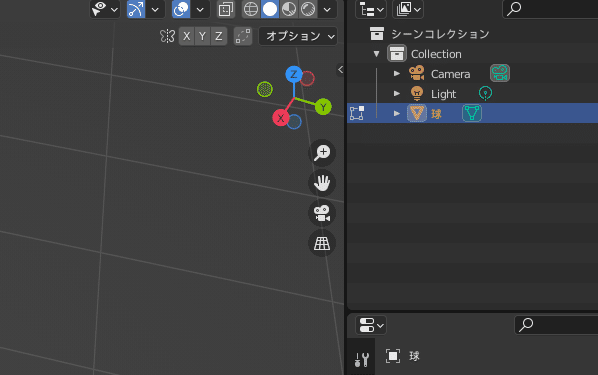
で、この編集タブを押すとLoop Toolsが現れる!
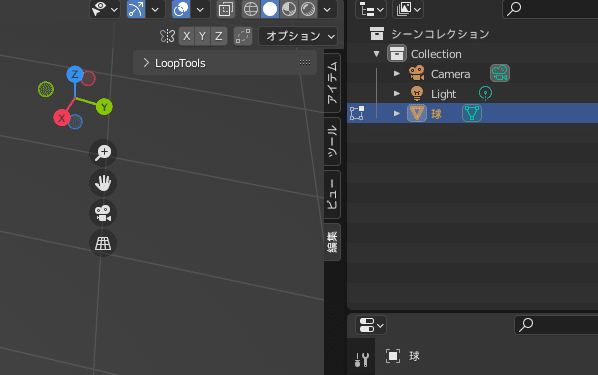
ループツールズのメニューを開いてみると色々ある。

これらのメニューは選択した頂点や辺などに、ここにあるメニューを選択すると一括でかけることができるらしい。
実際に変形させたUV球の辺をループ選択してみる。ループ選択はAltを押しながら選択すればOKだったな(多分)

選択できたら、今回はリラックスを押してみる。
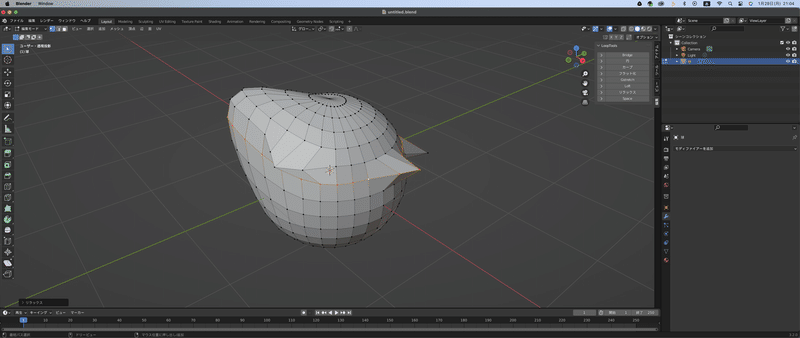
選択した範囲内で滑らかになるのね、リラックスって(笑)まぁ、これをどう使うのかわからんけど、とりあえず、こーゆーことができるってことは理解した(笑)
講師の先生曰く、あまりに便利すぎるから常にオンの状態らしい・・・それじゃ、まだよく使い所とか分かってないけど、自分も常にオンにしておこう(笑)
今日の振り返り
Blenderも他のアプリ同様アドオンがあるのはまぁ、嬉しいですねぇ。
まぁ当然と言えば当然か^^;
とりあえず、今日も簡単に学習が終えられたのはちょっと嬉しい(笑)
さてさて、今日の学習はここまでにしておきたいと思います。MacでBlender使ってる人ってどれくらいいるんだろう???動画の講師の方はWindowsを使ってるようだし、以前、3DはWindowsの方がいいとも聞いたことあるんだよなぁ・・・一応、Windows機もあるんだけどね、自作だけど(笑)多分、性能的にはMac miniの方がいいはずだからMacでやってるけど(笑)
それでは今日はこの辺で^^
この記事が気に入ったらサポートをしてみませんか?
